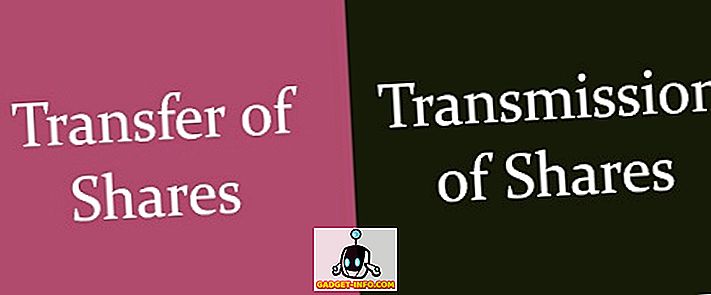L'ecosistema di contenuti di Apple è vasto e allo stesso tempo altamente protetto, protetto da molteplici livelli di algoritmo di codifica e compressione. Queste misure difficili riflettono chiaramente i problemi che gli utenti devono subire se vogliono trasferire file tra i dispositivi Apple e il loro PC. Si devono prima connettere i due dispositivi, quindi sincronizzarli tramite iTunes e, come se tutto ciò non bastasse, devono passare attraverso un processo di confusione per rendere effettivo il trasferimento. Qui è dove gli strumenti di trasferimento file istantanei vengono in soccorso.
Non c'è penuria di software e app che si mascherano come "il miglior strumento per il trasferimento di file Apple là fuori" e quant'altro, ma la maggior parte di essi risulta essere un disastro deludente. Beh, questa è stata la mia amara esperienza, fino a quando ho provato FonePaw iOS Transfer, che si è rivelata un'opzione sorprendentemente buona quando si tratta di trasferire file multimediali tra dispositivi Apple (iPhone, iPad, ecc.) E un PC.
Caratteristiche principali
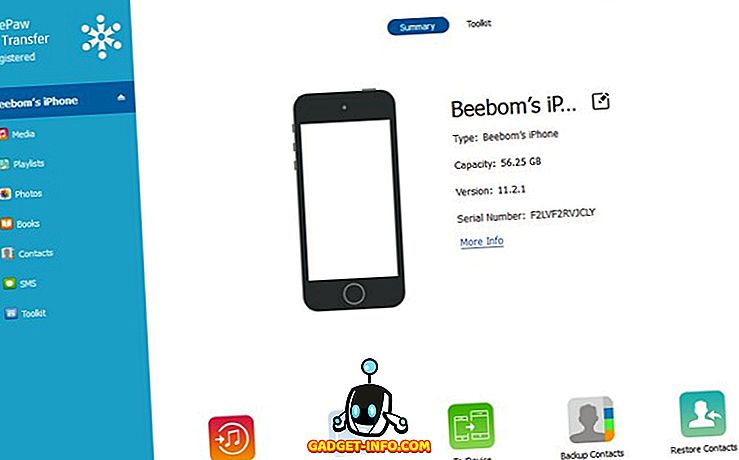
Una delle caratteristiche più piacevoli di FonePaw iOS Transfer è la comoda procedura di sincronizzazione tra il software e il dispositivo Apple a cui è connesso. Come funziona allora? Bene, non appena avvii il software sul tuo PC e colleghi il dispositivo Apple, ti verrà chiesto di sbloccare quest'ultimo e toccare 'Trust' quando vedi una finestra di dialogo con il prompt 'Trust this computer?'. Dai la tua "fiducia" e sei a posto.
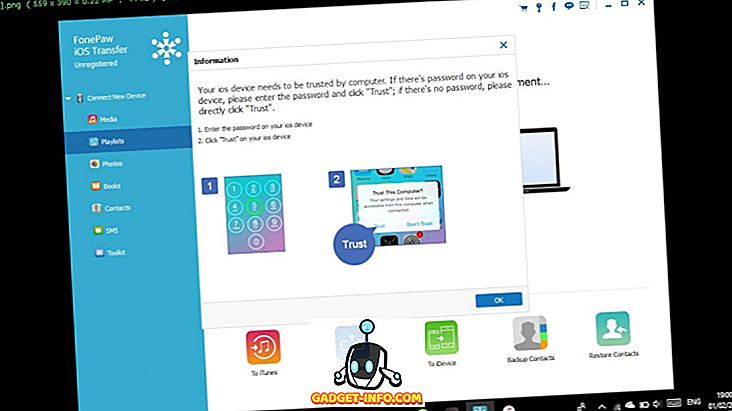
Trasferimento multimediale
Con FonePaw iOS Transfer, il trasferimento multimediale tra un dispositivo Apple e un PC non è altro che un gioco da ragazzi. Diamo un'occhiata a come il software rende molto comodo il trasferimento di file come musica, foto, video, contatti, ecc.
Fotografie
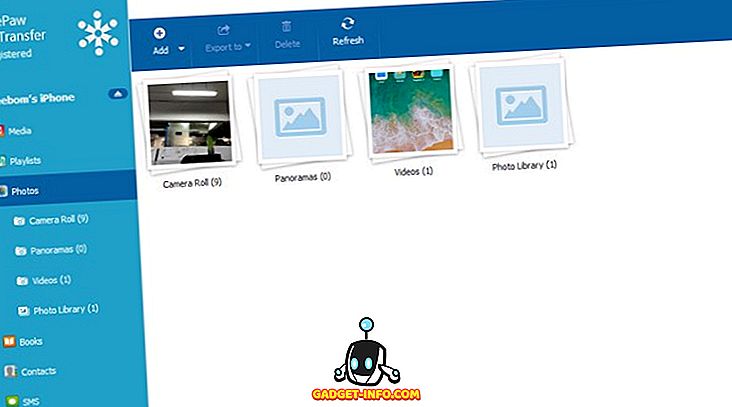
È possibile trasferire la selezione completa di foto memorizzate sul dispositivo iOS. rullino fotografico, panorama, ecc. sul PC selezionando le immagini e facendo clic sull'opzione "Esporta in" nella parte superiore dello schermo. Puoi anche aggiungere nuove immagini alla Libreria foto scegliendo le immagini che ti piacciono dal tuo dispositivo e viceversa.
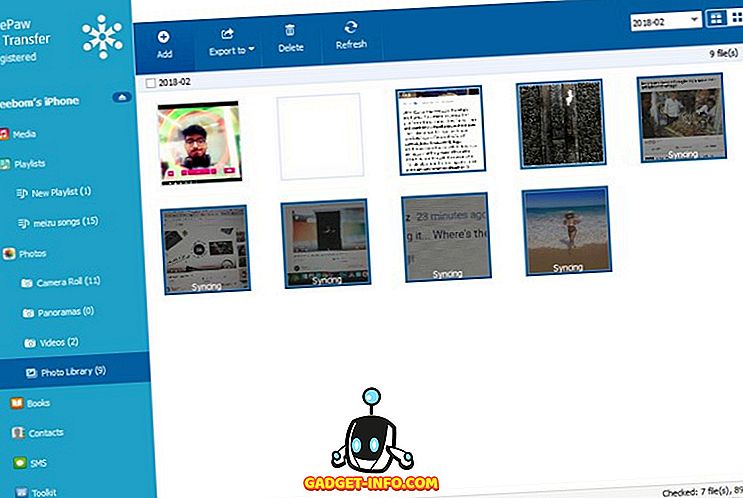
E lascia che te lo dica, il processo di aggiunta delle immagini (che prevede anche la sincronizzazione) viene eseguito nel giro di pochi secondi, quindi non devi aspettare e fissare lo schermo vuoto mentre il trasferimento avviene più.
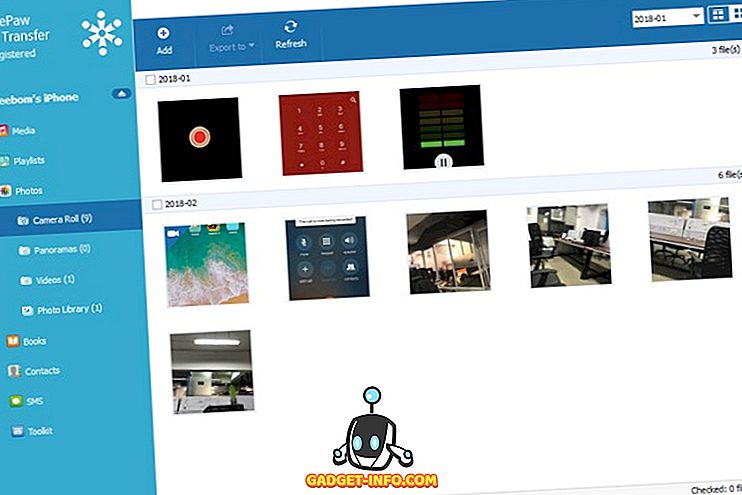
Musica
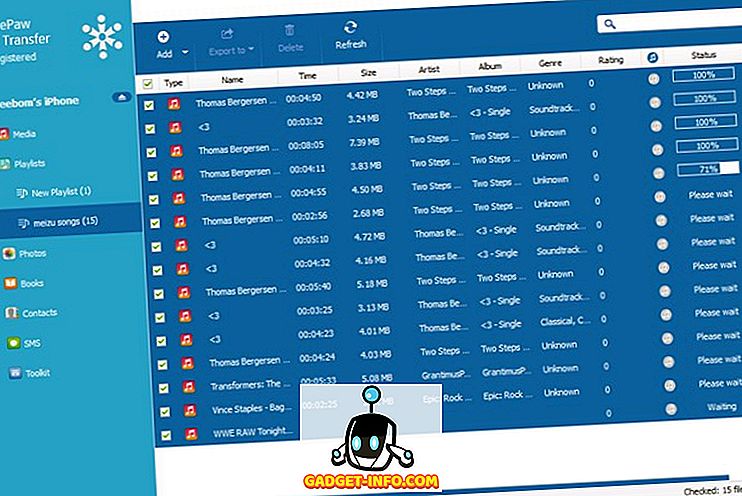
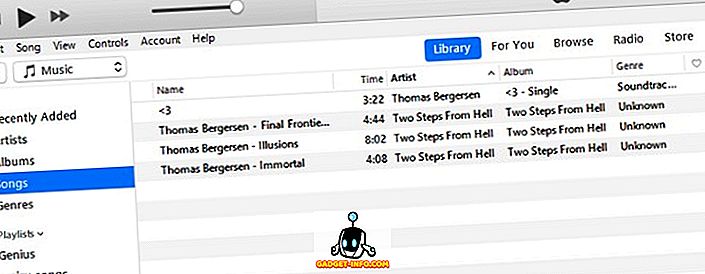
video
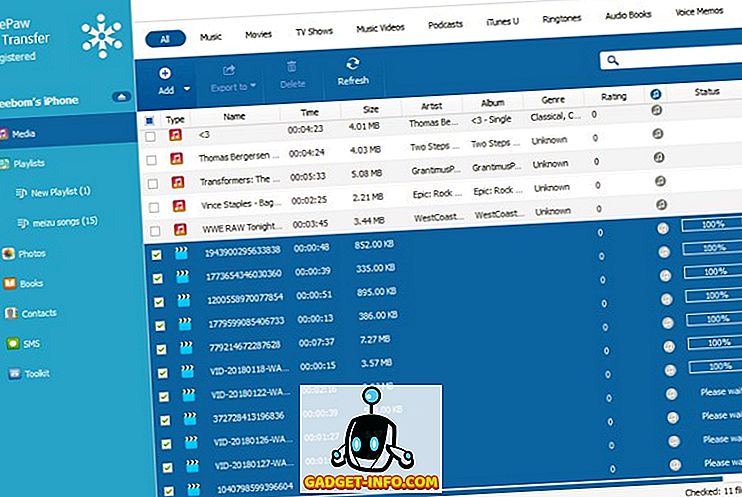
Allo stesso modo, il processo di trasferimento video è il più semplice possibile. Basta selezionare i file video e aggiungerli / esportarli in una cartella designata sul PC, sul dispositivo Apple o sulla libreria iTunes. Ho spostato alcuni file video dal mio dispositivo Android al mio PC, quindi li ho aggiunti alla libreria iTunes tramite FonePaw iOS Transfer. Come previsto, il software impiegò meno di un minuto a far sì che ciò accadesse, e anche se era necessaria una conversione del formato di file, anche quella fu gestita senza alcun problema tecnico. Tutto sommato, un'esperienza molto soddisfacente per quanto riguarda il trasferimento dei media.
Libri, contatti e SMS
Ma i file multimediali non sono l'unica area in cui FonePaw iOS Transfer può essere di immenso aiuto, poiché puoi utilizzare il software nifty per trasferire libri, contatti e SMS tra il tuo iPhone e il tuo PC. E con mio grande piacere, ho trovato che anche il software adotta questo dominio. Puoi utilizzare FonePaw iOS Transfer per importare i contatti da Gmail, oltre ad esportarli in formato CSV o Vcard . Aggiungere nuovi contatti, modificare quelli più vecchi e unire voci duplicate può essere fatto con eccezionale facilità. E sì, anche il back-up e il ripristino sono sul tavolo. Lo stesso può essere fatto anche per i messaggi, che possono essere trasferiti come file HTML, TXT e CSV . Per quanto riguarda i bibliofili, non sei lasciato fuori, dato che puoi trasferire file PDF e audiolibri tra il tuo dispositivo Apple e il PC in modo rapido e sicuro utilizzando il software FonePaw iOS Transfer.
Interfaccia utente
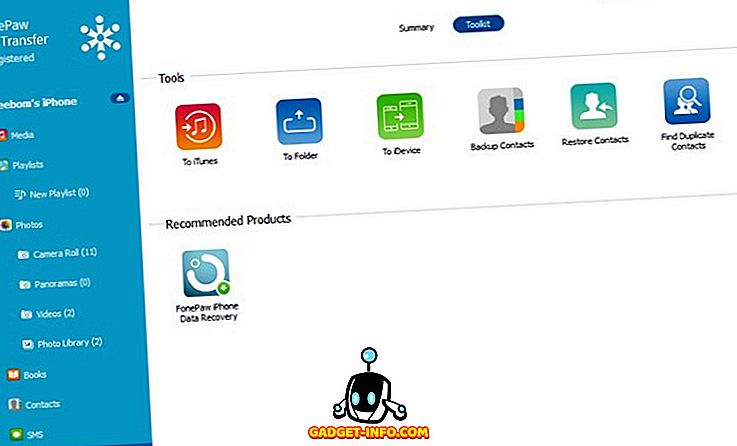
Se trasferisci spesso file tra iPhone / iPad e PC e fai affidamento su iTunes per farlo, sei ben consapevole dell'esercitazione. Connessione, sincronizzazione, ricerca e quant'altro. Per me, l' aspetto più interessante del software FonePaw iOS Transfer è la sua interfaccia utente, che rende semplicissimo il trasferimento di file tra dispositivi iOS e PC. E nel caso tu voglia aggiungere i brani alla tua playlist di iTunes, puoi farlo anche direttamente dal software FonePaw iOS Transfer. Tutto sommato, ho trovato il software come una delle migliori opzioni nel suo segmento, e sicuramente vale la pena provare.
Prezzi e disponibilità
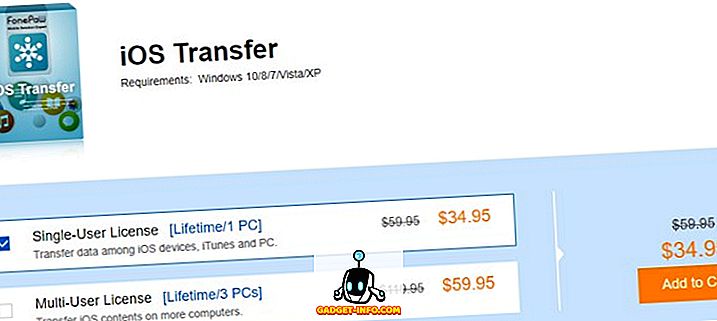
Non dovrebbe sorprendere il fatto che un software promettente come FonePaw iOS Transfer non sia gratuito, ma rispetto ai pesanti prezzi delle app nell'ecosistema Apple e alle tariffe in abbonamento richieste dalla maggior parte dei software di utilità, FonePaw è un buon rapporto qualità-prezzo .
Una licenza per utente singolo per eseguire l'offerta FonePaw sul tuo sistema ti costerà $ 34, 95, ma tali commissioni ti consentiranno di ricavare i benefici del software per tutta la vita. Se miri a usufruire dei servizi del software su più dispositivi (fino a 3 sistemi), dovrai pagare $ 59, 95, che è un accordo molto migliore a mio parere.
Professionisti:
- Le velocità di esportazione e trasferimento sono velocissime
- L'interfaccia utente è semplice e coinvolgente con un design privo di ingombri
- I file vengono convertiti quasi istantaneamente in formati compatibili
Contro:
- Ci sono molti limiti nella versione di prova gratuita del software, il che significa che non è possibile testare le funzionalità complete del software a meno che non si acquisti una versione premium.
Requisiti di sistema
Nonostante le prestazioni promettenti, FonePaw iOS Transfer è compatibile con una vasta gamma di dispositivi che funzionano su sistemi operativi significativamente più vecchi e non richiede un hardware robusto per funzionare. Di seguito sono elencati i dettagli di compatibilità per il software FonePaw iOS Transfer:
- Dispositivi iOS: iOS 6 e versioni successive
- Sistema operativo Windows : Windows 10, 8.1, 8, 7, Vista e XP (a 32 e 64 bit)
- macOS : macOS da 10.7 a 10.12
- Memoria : minimo 1 GB di spazio libero e 512 MB di RAM o superiore
- Processore : chip Intel / AMD in esecuzione a 1 GHz o superiore
FonePaw iOS Transfer: l'unico strumento di trasferimento di cui hai bisogno
Lascia che ti esprima in parole chiare. Scarica l'app. Se sei stanco di usare iTunes e subisci l'esperienza di passare attraverso la sua interfaccia utente confusa, hai bisogno del software FonePaw iOS Transfer. In caso contrario, almeno farlo per maggiore comodità. Gli utenti potrebbero chiedere se pagare a nord di $ 30 è giustificato per qualche ulteriore facilità, perché non è necessario trasferire file su base giornaliera. Una domanda valida comunque. Lasciami chiarire l'aria se sei in un dilemma se fare il grande passo o no. Se si eseguono modifiche pesanti o attività che richiedono il trasferimento frequente di file multimediali tra il dispositivo iOS e il PC, è necessario acquisire FonePaw iOS Transfer. Se non rientri nella suddetta categoria, beh, farai proprio bene con iTunes e le sue scoppi d'ira, ovviamente.
Scarica FonePaw iOS Transfer (prova gratuita, le versioni a pagamento partono da $ 34, 95)